Hvordan redigere vertsfilen i Windows 10
Sikkerhet Windows 10 Foreldre Kontroll / / March 16, 2020
Sist oppdatert den

Det er en enkel måte og en vanskelig måte å redigere hosts-filen på i Windows 10. I denne artikkelen viser vi dere begge.
Hvis du er en vanlig groovyPost-leser, vet du det DNS oversetter domenenavn som groovyPost.com i IP-adresser som 104.24.11.25. Men visste du at det er en fil på Windows 10-PCen din som kan overstyre den? Den kalles vertsfilen din, og lar deg kartlegge spesifikke domenenavn til en IP-adresse du velger. HOSTS-filen din påvirker bare datamaskinen din, slik at du kan bruke den til å opprette tilpassede URL-er for IP-adresser i nettverket ditt, eller du kan bruke den til å omdirigere bestemte nettsteder.
Som du kan forestille deg, kan redigering av HOSTS-filen lett ødelegge Internett hvis den er endret feil eller ondsinnet. Så det er ikke spesielt enkelt for en vanlig bruker å redigere. Dette er en god ting. Men hvis du med vilje endre HOSTS-filen din, er det slik.
Rediger Windows 10-vertsfilen din som administrator
HOSTS-filen lagres normalt i en ren tekstfil i Windows System-mappen og kan endres for en rekke forskjellige tilfeller. En spesiell grunn til at jeg redigerte Host-filen tidligere, var å blokkere visse nettsteder da jeg avbildet datamaskiner for en lokal videregående skole. Dette var sannsynligvis en av de beste og enkleste måtene jeg kunne sikre at studentene ikke lastet inn noen uautoriserte nettsteder som Facebook eller YouTube.
Å redigere Windows Hosts-filen trenger ikke føles som å gå ned i et kaninhull. I Windows XP og tidligere versjoner var prosessen ganske enkel. Bare legg til et unntak fra antivirusprogrammet, åpne det i Notisblokk, gjør endringene og lagre det.
I Windows 10, hvis du prøver å redigere vertsfilen, vil du sannsynligvis kunne åpne den helt fint, men når du går til å lagre den, får du en feil:
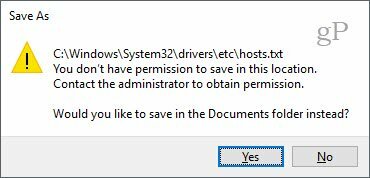
Slik kan du redigere vertsfilen din uten å få "Du har ikke tillatelse til å lagre på dette stedet. Kontakt administrator for å få tillatelse ”-feil.
Trykk på startmenyen eller trykk Windows-tasten og begynn å skrive Notisblokk.
Høyreklikk Notisblokk og velg Kjør som administrator.
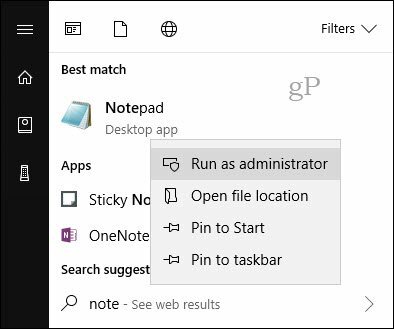
I Notisblokk klikker du Fil deretter Åpen... Lim inn følgende bane i Filnavn-feltet:
C: \ Windows \ system32 \ drivers \ etc \ hosts
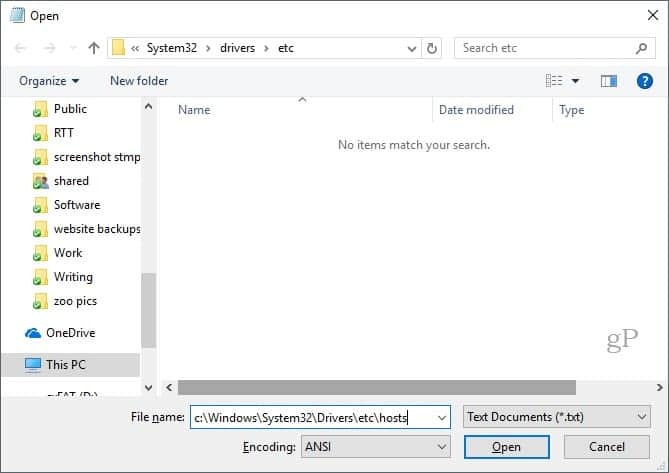
Nå kan du redigere og lagre endringer i HOSTS-filen.
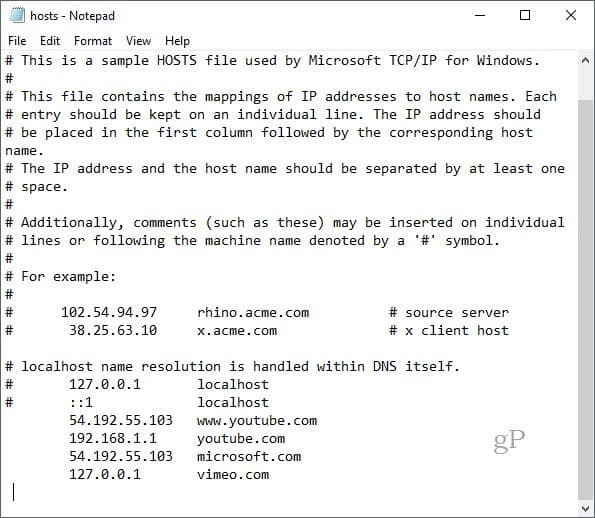
For å kartlegge et domene, bare legg til en linje basert på eksemplene i HOSTS-filen.
Begynn med mål-IP-adressen, deretter et mellomrom og deretter domenenavnet. Hvis du vil blokkere et nettsted, kan du omdirigere det til 127.0.0.1.
Ikke legg inn # hvis du vil at den skal tre i kraft.
Husk også at www.youtube.com er annerledes enn youtube.com.
Du må kanskje starte datamaskinen på nytt for at den nye HOSTS-filen skal tre i kraft.
En enklere måte å redigere vertsfilen i Windows 10
Hvis du fant prosessen litt tungvint, er det et tredjepartsverktøy du kan bruke til å endre HOSTS-filen. Jeg fant en god som heter Hosts File Editor av Scott Lerch. La oss ta en titt og se hvordan det fungerer.
Nå som du vet det grunnleggende, slik gjør du det ved å bruke appen, HOSTS File Editor.
Last ned 1 MB installasjonsprogram fortsett deretter med å sette den opp. Husk å velge alternativet bare for deg selv hvis du ikke vil at andre brukere skal ha tilgang til det.
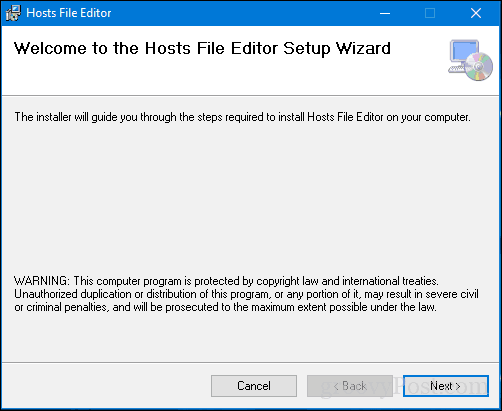
Start appen i Start > Alle apper—Dette vil legge appen til varslingsområdet der du kan starte redigeringsprogrammet når som helst du trenger.
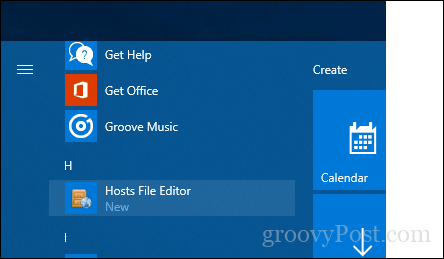
Hosts File Editor har et rent, brukervennlig grensesnitt. Hvis du vil begynne å bruke programmet, fyller du tabellen med IP-adresser, vertsnavn og en kommentar på nettstedene du vil administrere. Det er ikke bare begrenset til populære Internett-nettsteder, til og med enheter i hjemmenettverket ditt med en IP-adresse kan administreres, slik at Xbox, iPad, webkameraer eller rutere er mye enklere å blokkere tilgang til om nødvendig.
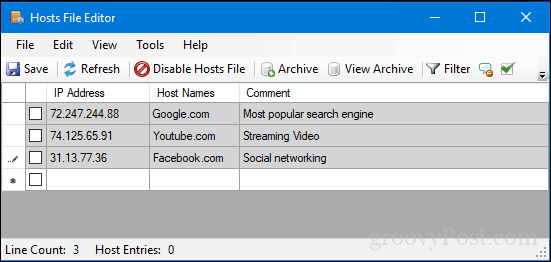
Når du er klar til å blokkere et nettsted, merk av i ruten for nettstedene du vil forhindre tilgang til, klikk på Lagre, og det er det.
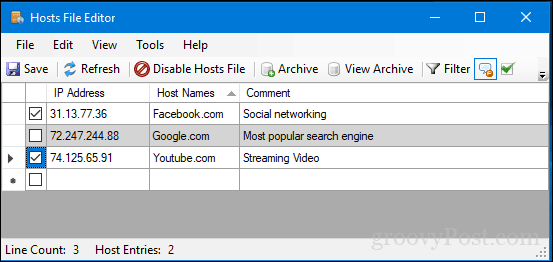
En annen fin brukervennlighet-funksjonen er muligheten til å høyreklikke på Hosts File Editor i varslingsområdet og deretter klikke på Deaktiver Hosts File eller gjøre en rask redigering. Du trenger ikke å jakte eller starte kommandolinjen lenger.
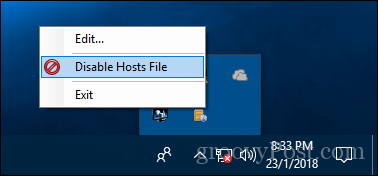
Det er noen andre kule funksjoner som er inkludert for strømbrukere og nettverksadministratorer som:
- Klipp ut, kopier, lim inn, dupliser, aktiver, deaktiver og flytt en eller flere oppføringer om gangen.
- Filtrer og sorter når det er et stort antall vertsoppføringer
- Arkiver og gjenopprett forskjellige vertsfilkonfigurasjoner når du skifter mellom miljøer
- Ping endpoint automatisk for å sjekke tilgjengeligheten
Så, der har du det, en rask og enkel måte å redigere Hosts-filen i Windows 10.
